Як експортувати нотатки в Apple Notes як PDF на будь-якому пристрої

Дізнайтеся, як експортувати нотатки в Apple Notes як PDF на будь-якому пристрої. Це просто та зручно.

Після оновлення до Windows 10 ви побачите, що деякі з ваших старих настільних програм та ігор вимикаються, і ви більше не можете їх запускати, оскільки вони стають несумісними з останньою операційною системою Windows 10 .
Ця ситуація дуже дратує користувачів, оскільки вони не можуть отримати доступ до всієї інформації, пов’язаної з несумісними програмами.
Якщо ви не можете запустити елементи на робочому столі та хочете знову запустити старі програми для настільного комп’ютера в Windows 10, тоді ви перебуваєте в потрібному місці. У цьому блозі ви прочитаєте, як старе програмне забезпечення та ігри в Windows 10, 8.1, 8 за допомогою Режим сумісності?
У цьому посібнику для Windows 10 ви дізнаєтесь про кілька простих кроків, які дозволять операційній системі автоматично виправити проблему сумісності. Тут ви також дізнаєтеся, як можна вручну встановити параметри режиму сумісності та зробити старіші програми сумісними з Windows 10.
Примітка. Рекомендується переконатися, що ваша система Windows 10 містить усі доступні оновлення. Якщо доступне будь-яке останнє оновлення, завантажте його, це вирішить проблему, і вам не доведеться виконувати наведені нижче дії.
Чому настільні програми стають несумісними?
Перш ніж застосовувати будь-які хитрощі для усунення несумісності з Windows 10, рекомендуємо знати причини того, що ваша стара гра чи програмне забезпечення можуть відмовлятися від гри з Windows 10.
Найкращі виправлення для режиму сумісності Windows 10 і сумісності старих програм
Виправлення 1: запуск від імені адміністратора
Це найпростіший трюк, щоб зробити будь-яку програму виконуваною або запустити програму без будь-яких проблем, деякі програми були запрограмовані з припущенням, що вони мають доступ адміністратора, і не запускатимуться, якщо ні.
Тому рекомендується запускати програму з правами адміністратора, щоб зробити це: клацніть правою кнопкою миші та виберіть Запуск від імені адміністратора .
Виправлення 2: засіб усунення несправностей сумісності програм
У цьому виправленні ми дозволимо Windows 10 самостійно вибирати параметри сумісності. Windows 10 оснащено інтегрованим засобом усунення несправностей сумісності програм, який дозволяє користувачеві « виявляти та виправляти поширені проблеми сумісності. »
Крок 1. Перейдіть до вікна пошуку та введіть у полі запустити програму , а після нього виберіть Запустити програму, створену для попередніх версій Windows .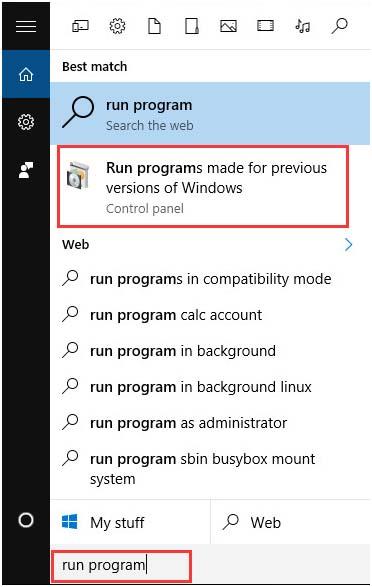
Крок 2: Натисніть Далі.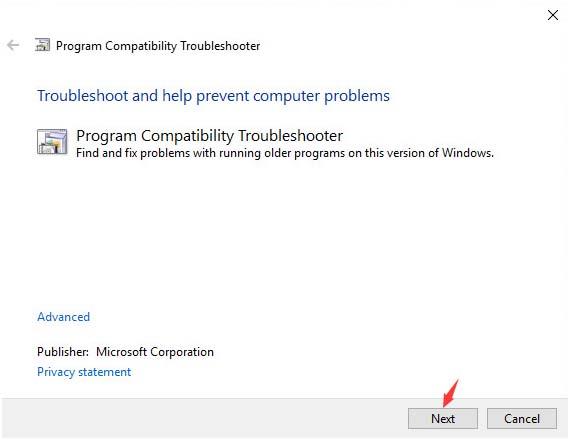
Крок 3. Виявлення проблеми займе кілька секунд.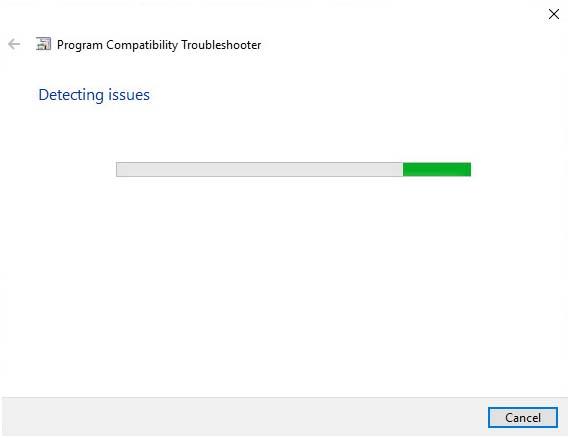
Крок 4. Виберіть зі списку програмне забезпечення, яке ви не можете запустити через проблему сумісності, і виберіть Далі .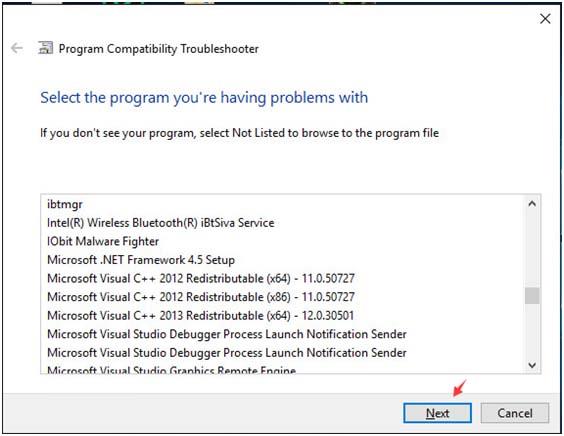
Крок 5. У вікні «Вибір параметра усунення несправностей» ви можете вибрати «Спробувати рекомендовані параметри» .
Крок 6: Збережіть налаштування, як показано на зображенні нижче.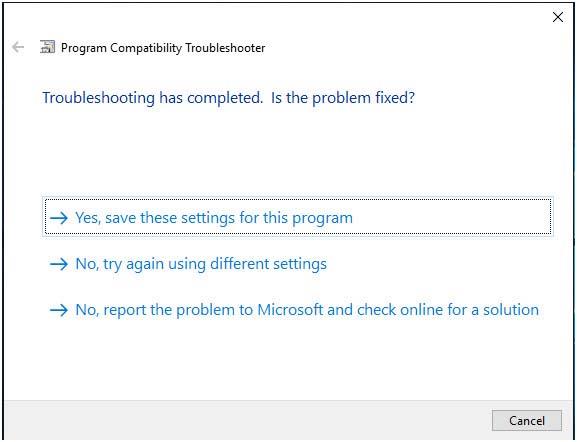
Крок 7. Якщо вибрати програму усунення несправностей на панелі параметрів вибору усунення несправностей .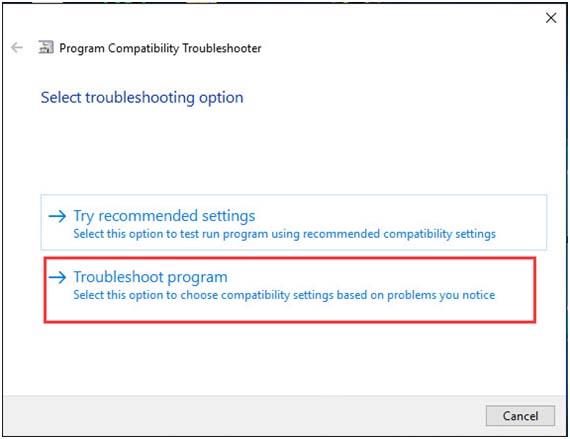
Потім ви будете перенаправлені на цю сторінку. Виберіть один із чотирьох варіантів, які відповідають вашій ситуації та дозволяють ОС Windows виконувати всі інші завдання.
Якщо ви хочете виправити більше одного старішого програмного забезпечення, яке страждає від проблем сумісності, вам потрібно повторити цю процедуру.
Після усунення проблеми з’явиться спливаюче вікно із запитом, чи було виправлення успішним чи ні. Якщо вибрати «Так», ці параметри збережуться для відповідної програми та закриються засіб усунення несправностей. Якщо ви виберете «Ні», то Windows спробує ще раз, використовуючи інші параметри, відкриє додаткове діалогове вікно з такими параметрами:
Програма працювала в попередніх версіях Windows, але зараз не встановлюється чи запускається.
Приклад: програма встановлення не запускається.
Програма відкривається, але не відображається належним чином.
Приклад: неправильні кольори, розмір або роздільна здатність.
Програма вимагає додаткових дозволів.
Приклад: з’являються помилки «Доступ заборонено» або програма запитує права адміністратора для запуску.
Я не бачу своєї проблеми в списку.
Виберіть один за результатами проведеного раніше тесту.
Примітка. Ви також можете скористатися засобом перевірки сумісності Microsoft. Цей інструмент, розроблений корпорацією Майкрософт, повідомляє вам, чи сумісні пристрої та програмне забезпечення на вашому комп’ютері з Windows 10. Щоб дізнатися більше, відвідайте сторінку: https://support.microsoft.com/ en-us/products/windows?os=windows-7
Виправлення 3: Вимкнення перевірки підпису драйвера
Щоб завантажувати Windows із вимкненою перевіркою підпису драйвера, необхідно використовувати розширені параметри завантаження. Іноді цей трюк вирішить проблему сумісності та змусить старіші настільні програми знову запускатися в Windows 10 .
Примітка. Ця зміна не є постійною та активується під час наступного перезапуску Windows 10.
Крок 1: відкрийте розширене меню завантаження (натисніть клавішу Shift , натискаючи кнопку перезавантаження )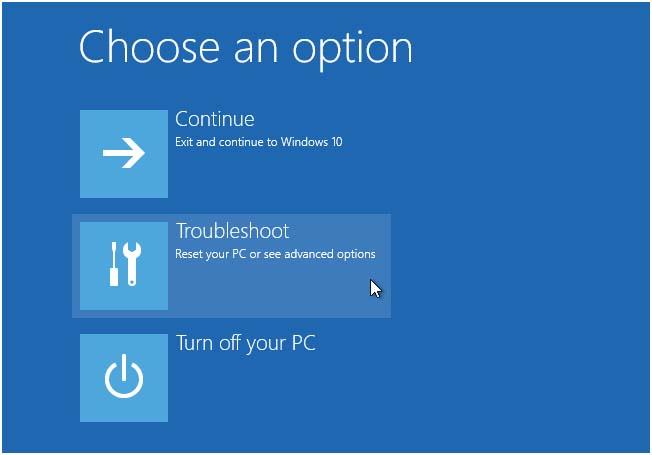
Крок 2. Виберіть «Усунення несправностей» > «Додаткові параметри» > «Параметри запуску» .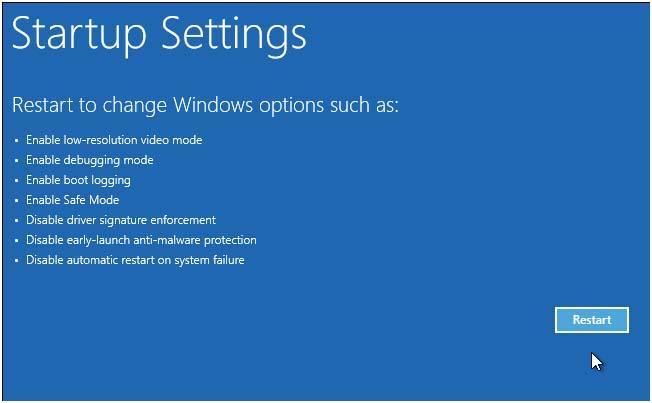
Крок 3: натисніть Перезапустити .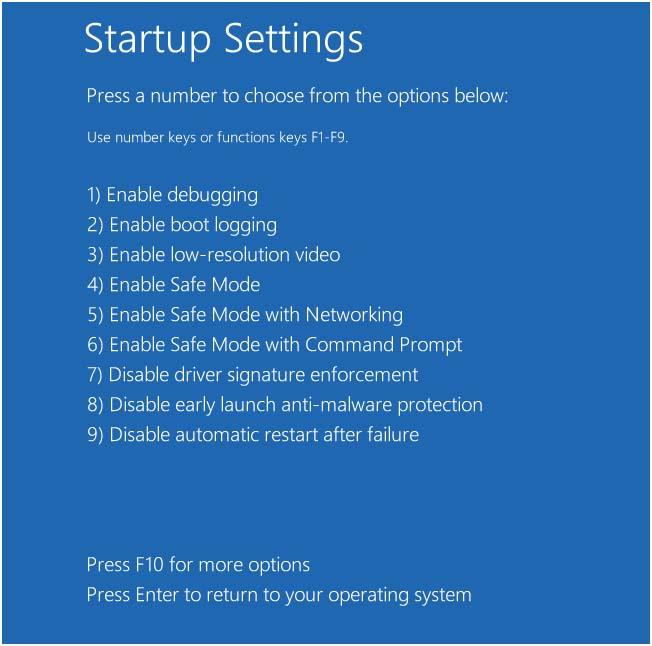
Крок 4. Натисніть 7 на клавіатурі, коли з’явиться екран параметрів запуску. Таким чином ви можете активувати опцію « Вимкнути перевірку підпису драйвера ». Тепер натисніть клавішу Enter, щоб завантажити систему.
Висновок
Ось і все, за допомогою наведених вище рішень тепер ви можете легко насолоджуватися своїми старими іграми та програмним забезпеченням у системі Windows 10.
Якщо ви маєте справу з проблемою повільного комп'ютера, вам слід просканувати комп'ютер за допомогою професіонала.
Це єдиний інструмент, який допоможе вам позбутися всіх системних помилок і зробити вашу систему швидкою.
Дізнайтеся, як експортувати нотатки в Apple Notes як PDF на будь-якому пристрої. Це просто та зручно.
Як виправити помилку показу екрана в Google Meet, що робити, якщо ви не ділитеся екраном у Google Meet? Не хвилюйтеся, у вас є багато способів виправити помилку, пов’язану з неможливістю поділитися екраном
Дізнайтеся, як легко налаштувати мобільну точку доступу на ПК з Windows 11, щоб підключати мобільні пристрої до Wi-Fi.
Дізнайтеся, як ефективно використовувати <strong>диспетчер облікових даних</strong> у Windows 11 для керування паролями та обліковими записами.
Якщо ви зіткнулися з помилкою 1726 через помилку віддаленого виклику процедури в команді DISM, спробуйте обійти її, щоб вирішити її та працювати з легкістю.
Дізнайтеся, як увімкнути просторовий звук у Windows 11 за допомогою нашого покрокового посібника. Активуйте 3D-аудіо з легкістю!
Отримання повідомлення про помилку друку у вашій системі Windows 10, тоді дотримуйтеся виправлень, наведених у статті, і налаштуйте свій принтер на правильний шлях…
Ви можете легко повернутися до своїх зустрічей, якщо запишете їх. Ось як записати та відтворити запис Microsoft Teams для наступної зустрічі.
Коли ви відкриваєте файл або клацаєте посилання, ваш пристрій Android вибирає програму за умовчанням, щоб відкрити його. Ви можете скинути стандартні програми на Android за допомогою цього посібника.
ВИПРАВЛЕНО: помилка сертифіката Entitlement.diagnostics.office.com



![[ВИПРАВЛЕНО] Помилка 1726: Помилка виклику віддаленої процедури в Windows 10/8.1/8 [ВИПРАВЛЕНО] Помилка 1726: Помилка виклику віддаленої процедури в Windows 10/8.1/8](https://img2.luckytemplates.com/resources1/images2/image-3227-0408150324569.png)
![Як увімкнути просторовий звук у Windows 11? [3 способи] Як увімкнути просторовий звук у Windows 11? [3 способи]](https://img2.luckytemplates.com/resources1/c42/image-171-1001202747603.png)
![[100% вирішено] Як виправити повідомлення «Помилка друку» у Windows 10? [100% вирішено] Як виправити повідомлення «Помилка друку» у Windows 10?](https://img2.luckytemplates.com/resources1/images2/image-9322-0408150406327.png)


